Come vedere messaggi whatsapp su pc
Contents:Questi metodi per controllare i messaggi di WhatsApp di altri sono davvero efficaci, ed è bene conoscerli per difendersi da loro. Ricordiamo che lo spionaggio di messaggi di WhatsApp è illegale, ma è comunque bene conoscere queste cose e sapere come occuparsi di eventuali attacchi. Questo metodo gratuito per spiare le conversazioni ha alcuni passaggi che possono apparire complessi.
Come usare WhatsApp su PC
Basta seguire esattamente i passi e tutto sarà a posto. È un codice di sicurezza costituito da lettere e numeri. Ogni cellulare ne ha un proprio che è diverso dagli altri. Viene anche definito un indirizzo fisico o un indirizzo Ethernet o LAN. Vediamo adesso quali sono i passi fondamentali per vedere i messaggi di WhatsApp di altri con questo metodo? Ecco cosa ti serve:. Il codice di cui abbiamo bisogno ha una struttura come questa: Se tutti i passaggi sono stati eseguiti correttamente, WhatsApp visualizzerà automaticamente tutti i messaggi, le foto ed i video della persona che stai spiando.
Lo spionaggio dei messaggi di WhatsApp non è legale e questo sito divulga tutte le informazioni a scopo informativo, negando ogni responsabilità per qualsiasi uso illegale.
Tuttavia, è sempre bene pensare a bloccare qualsiasi malintenzionato. A tal fine, ti consigliamo di non dare il telefono ad altri utenti e non collegarti alla rete Wi-Fi sospetta con lo smartphone. Questo, tuttavia, ha portato anche un grande rischio per la sicurezza degli utenti.
Come leggere messaggi WhatsApp su PC
Lo spionaggio dei messaggi, infatti, è molto semplice. Prendi il telefono della persona che desideri spiare e accedi al sito del servizio WhatsApp Web inserendo il QrCode. Una volta connesso, rimarrai connesso finché non ti disconnetterai. Pertanto, basta tornare al telefono e lasciare il PC acceso forse con la finestra di Google Chrome minimizzata per evitare di essere scoperto. Dopo quel momento, ogni conversazione verrà visualizzata sul tuo PC.
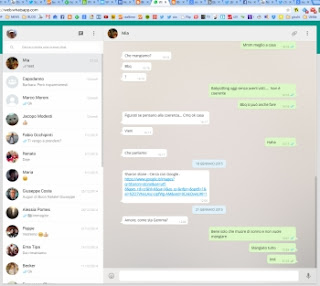
Questa tecnica è illegale e viene mostrata qui solo a scopo informativo. Per proteggervi, non consigliamo di dare il tuo telefono ad altre persone. Questo significa che possiamo scaricare WhatsApp su PC, scambiarci messaggi con gli amici e avere tutte le nostre notifiche in tempo reale sul desktop del computer.
Come usare WhatsApp su PC | Salvatore Aranzulla
La procedura di installazione e di configurazione della app è estremamente semplice da portare a termine, comunque trovi spiegato tutto qui sotto. Buona lettura e buon divertimento! Il software è compatibile solo con Windows 8 e successivi e MacOS A download completato apri, facendo doppio clic su di esso, il file appena scaricato WhatsAppSetup. Se utilizzi un Mac, per installare il client di WhatsApp sul tuo computer devi copiare la sua icona nella cartella Applicazioni di MacOS e avviarlo facendo doppio clic su di esso.
Se non sai come si fa, su Android basta pigiare sul pulsante … collocato in alto a destra, mentre su iPhone bisogna andare nella scheda Impostazioni che si trova in basso a destra. Nella schermata che si apre, se ti viene mostrato il tutorial iniziale di WhatsApp Web, pigia sul pulsante OK, ho capito e inquadra con la fotocamera dello smartphone il QR code che vedi nella schermata principale di WhatsApp per computer.
Reader Interactions
Entro qualche secondo dovrebbe essere stabilita la connessione al servizio e dovresti visualizzare le tue conversazioni di WhatsApp sul desktop del computer. Tramite il menu WhatsApp oppure File , su Mac puoi avviare una Nuova chat , un Nuovo gruppo e puoi modificare Profilo e Stato ; nel menu Modifica trovi i classici comandi di copia, taglia e incolla; nel menu Visualizza ci sono le opzioni per lo zoom e per il passaggio alla conversazione precedente o successiva, mentre tramite il menu Chat puoi richiamare i comandi per archiviare le chat , rendere WhatsApp silenzioso , eliminare una chat o archiviarla.
- network dati cellulare iphone 7 Plus wind.
- controllare il pc da remoto con iphone;
- programma per spiare cellulare iene?
- app spia per android gratis!
Per regolare le impostazioni relative alle notifiche , i suoni e gli utenti bloccati , clicca sul pulsante … collocato in alto a sinistra nella finestra principale di WhatsApp e seleziona la voce Impostazioni dal menu che compare.